Често, след закупуване на нов лаптоп или инсталиране на операционна система на него, потребителят е изправен пред задачата да инсталира драйвери, подходящи за всички компоненти. Моделът на лаптопа ASUS K53U не прави изключение в това отношение. Всички собственици на това устройство рано или късно ще трябва да инсталират софтуера, за да осигурят правилно взаимодействие с операционната система. Точно за това искаме да говорим в рамките на днешната статия, след като анализираме възможно най-подробно всички налични методи.
Инсталиране на драйвери за лаптоп ASUS K53U
Имайте предвид, че моделът на въпросния лаптоп има вградено DVD устройство, което означава, че комплектът трябва да включва диск, който съхранява целия необходим софтуер. Ако имате такъв CD, просто го поставете, изчакайте да се зареди и следвайте инструкциите за инсталиране на драйверите. След това рестартирайте операционната система и можете напълно да използвате лаптопа. Ако няма такъв диск или методът не ви подхожда по някаква причина, преминете към изпълнението на следните опции.
Метод 1: Официална страница за поддръжка на ASUS
Официалният уебсайт на компанията е място, където можете да намерите абсолютно цялата информация и документация за произведените продукти. Освен това има секции с поддръжка, откъдето се зареждат необходимите за модела драйвери. ASUS също има такава страница и изтеглянето на софтуера чрез нея се извършва по следния начин:
Отидете на официалния уебсайт на ASUS
- Отидете сами на главната страница или просто кликнете върху връзката, разположена по-горе. Там щракнете върху раздела "Обслужване" и в менюто, което се показва, изберете "Поддържа".
- Можете да започнете търсенето си по категории устройства, но ще бъде по-лесно просто да въведете името на модела в съответния ред и да отидете на страницата на продукта, като кликнете върху съответния резултат.
- Тук се интересувате от раздела "Драйвери и помощни програми".
- Първо определете версията на операционната система, като вземете предвид дълбочината на битовете, тъй като съвместимостта на изтеглените файлове също зависи от това.
- След това прегледайте списъка с драйвери и започнете да изтегляте необходимите.
- Те ще бъдат запазени на вашия компютър като отделни архиви.
- Всички изтеглени компоненти на сайта са с дата, което ще ви помогне да избегнете объркване при групово изтегляне на целия наличен софтуер.
- Остава само да отворите всеки архив и да стартирате файловете на свой ред "Setup.exe"докато чакате инсталацията да завърши.
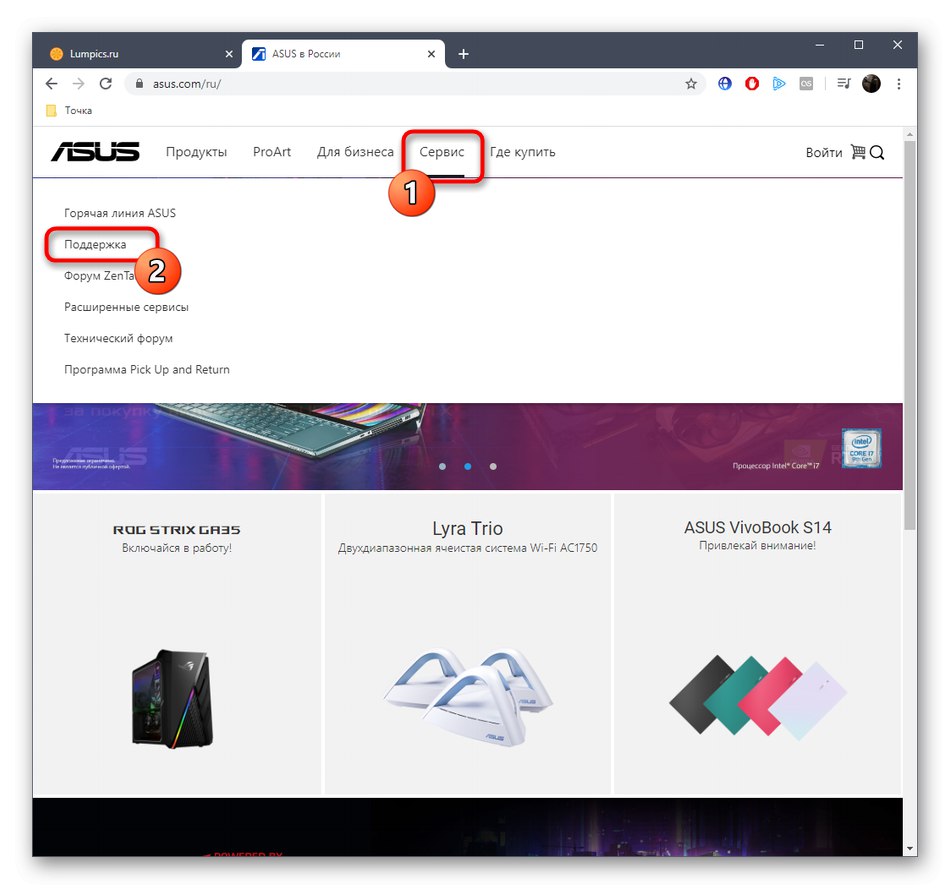
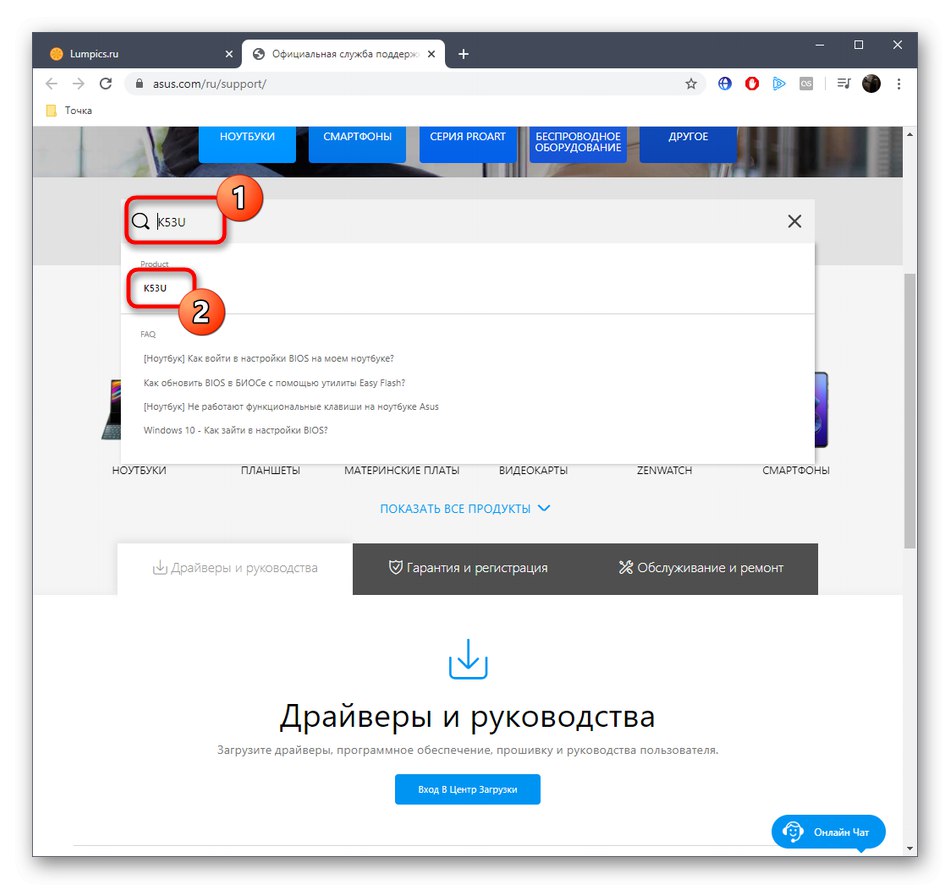

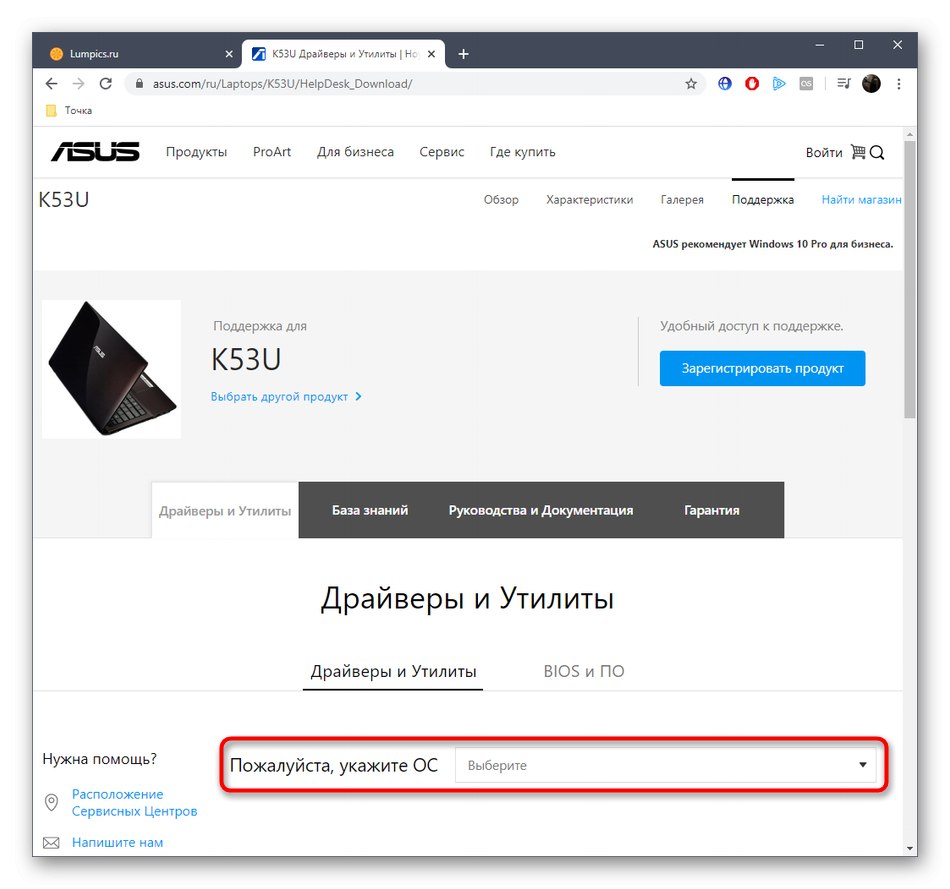
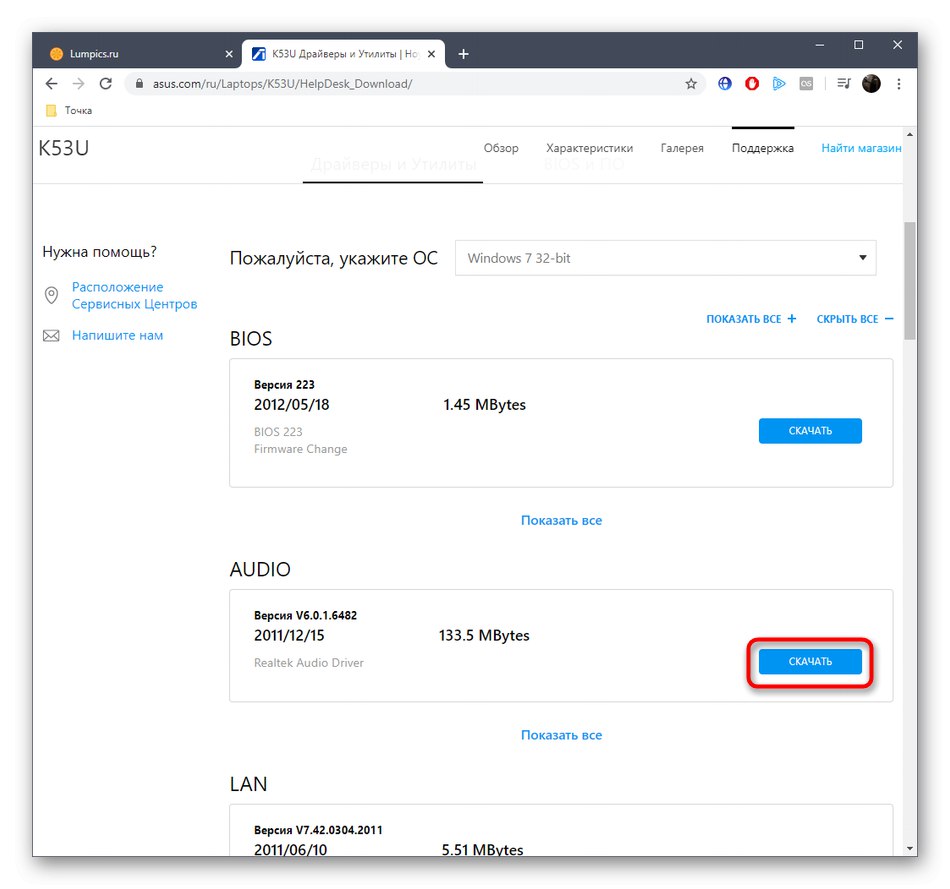
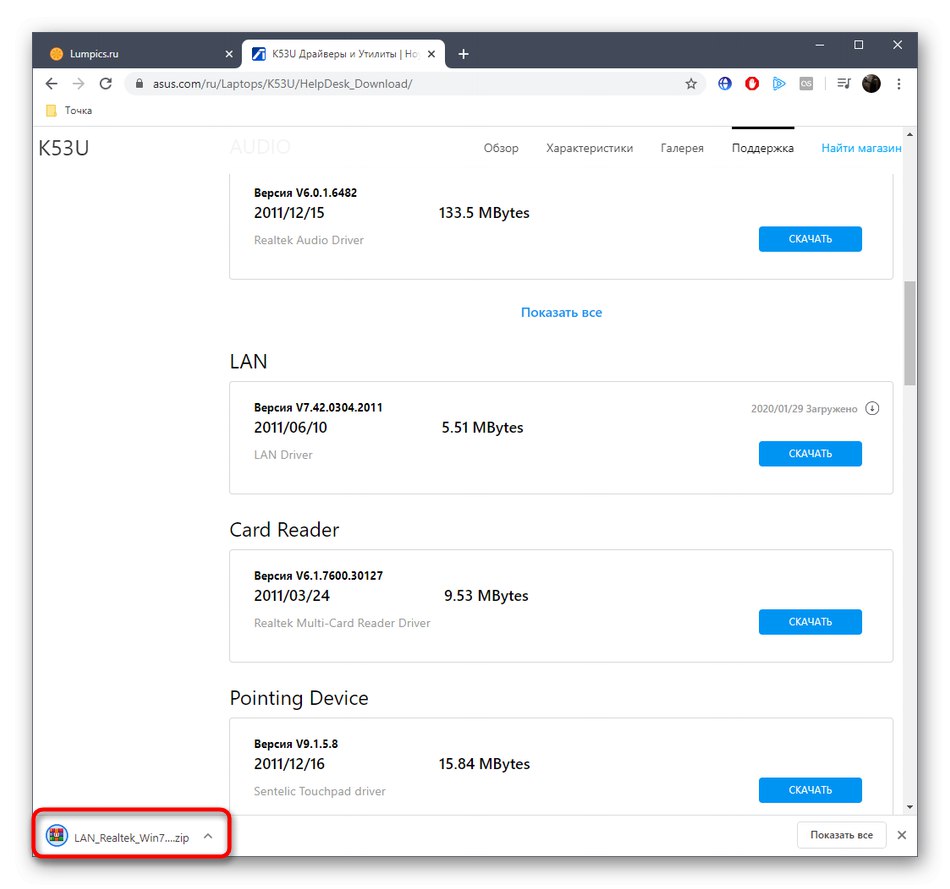
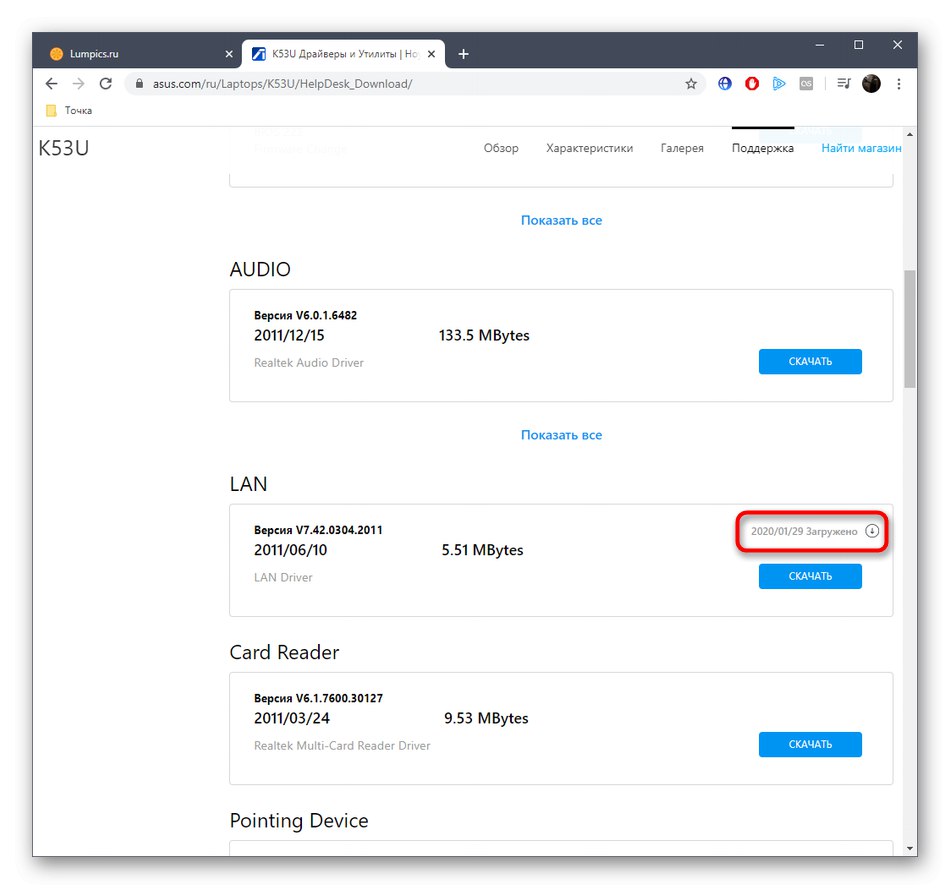
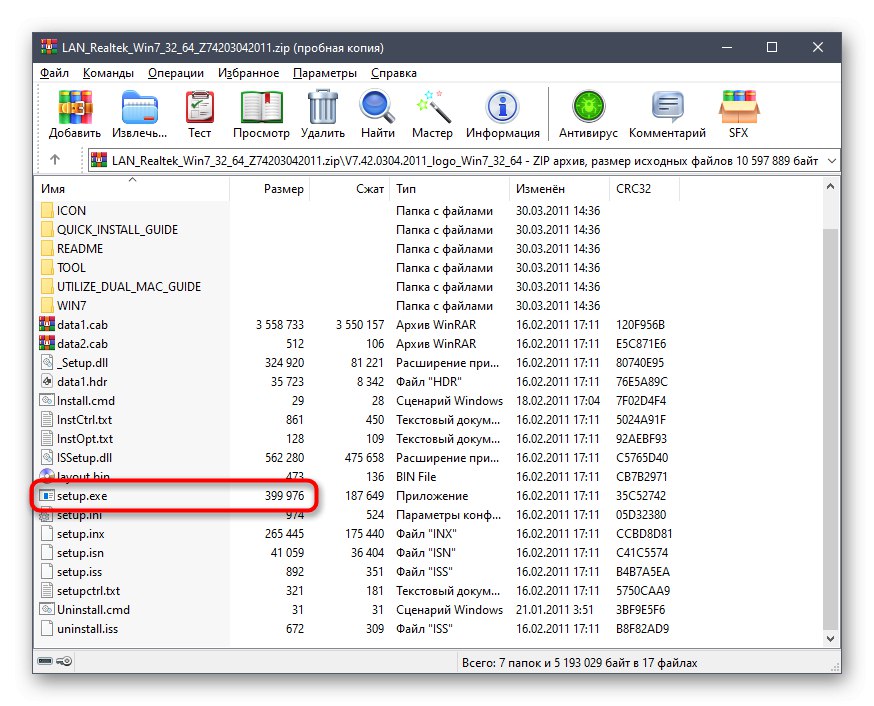
Препоръчваме първо да инсталирате всички драйвери и след това да рестартирате лаптопа веднъж, за да влязат в сила промените. Това ще бъде много по-лесно от създаването на нова сесия след инсталиране на всеки отделен драйвер.
Метод 2: Официална помощна програма на ASUS
Описаният по-горе метод не е подходящ за всички потребители по различни причини. В този случай можете да обърнете внимание на официалната помощна програма от ASUS, която ще извършва описаните по-рано действия в автоматичен режим. За това обаче самата помощна програма първо трябва да бъде изтеглена и инсталирана, което се случва така:
- Отидете на страницата за поддръжка на ASUS K53U, както е показано по-рано, и след това отворете раздела "Драйвери и помощни програми".
- Не забравяйте да включите версията на вашата операционна система.
- След това в раздела "Помощни програми" потърсете ASUS Live Update и започнете да изтегляте този компонент.
- Когато изтеглянето приключи, отворете получения архив.
- Намерете инсталационния файл в него, стартирайте го и извършете проста инсталация на софтуера, следвайки инструкциите, показани на екрана.
- В прозореца на Asus Live Update кликнете върху „Проверете за актуализации незабавно“.
- В края на тази процедура инсталирайте всички намерени файлове.
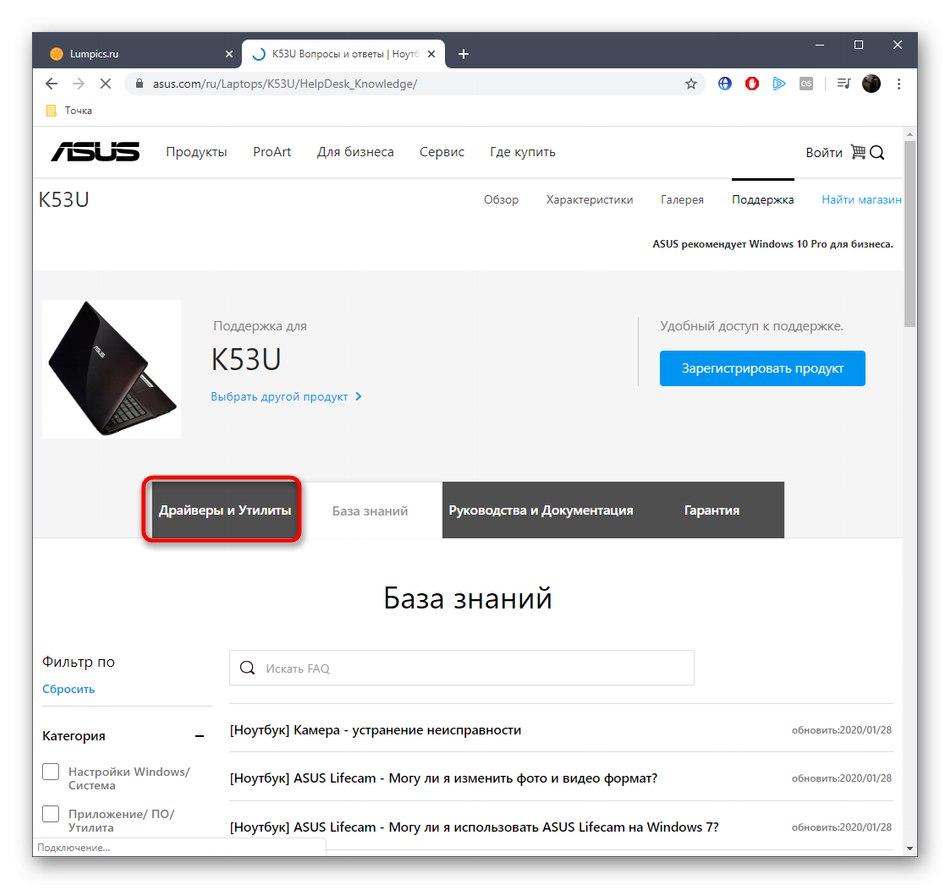
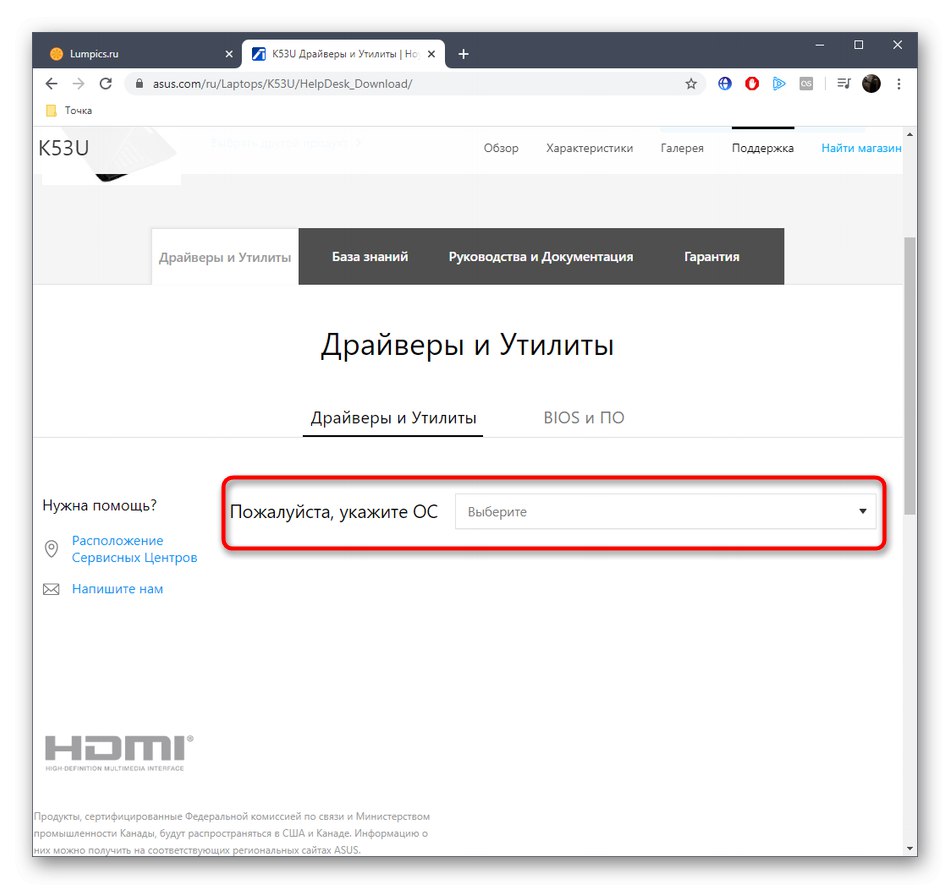
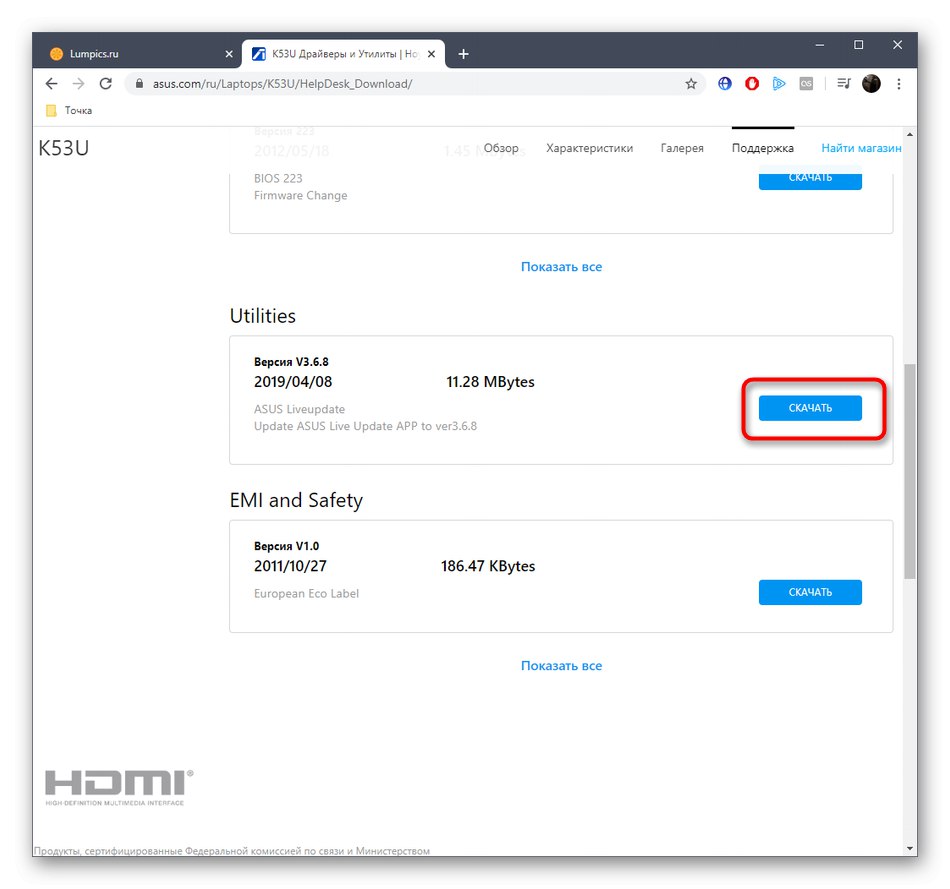
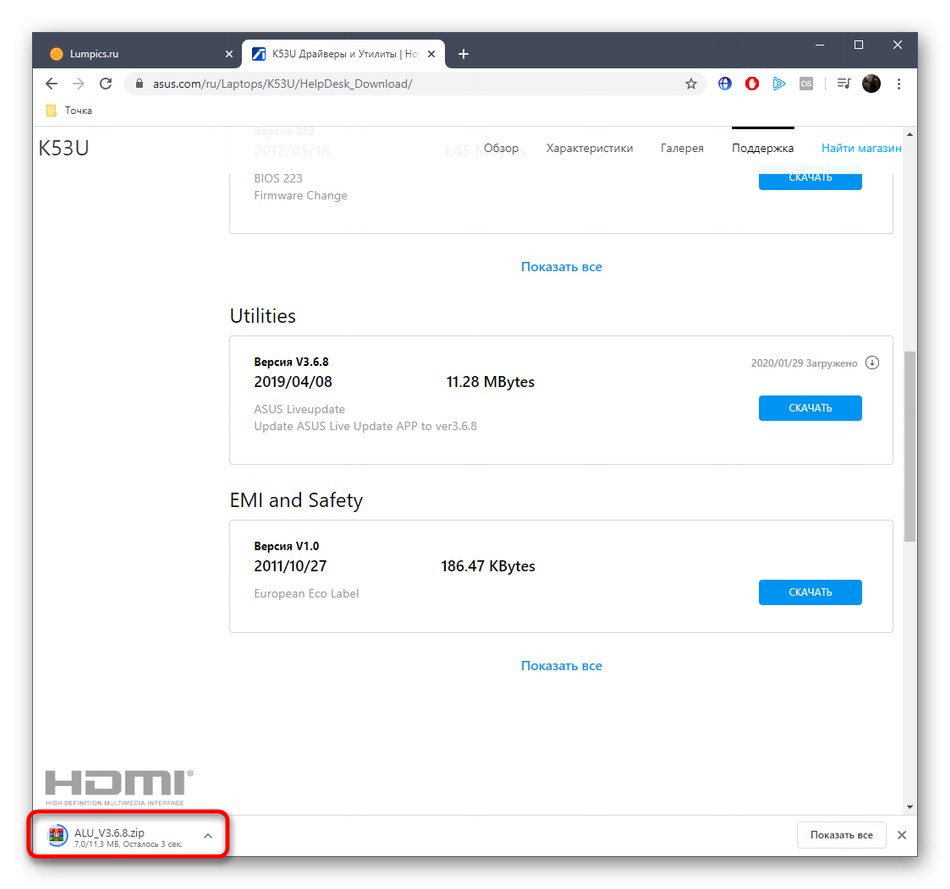
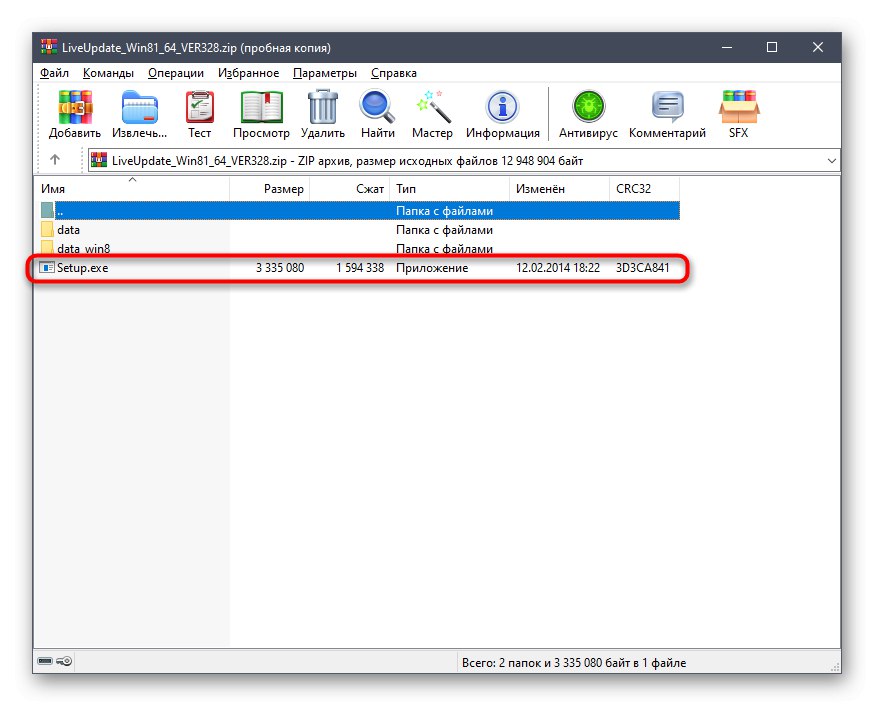
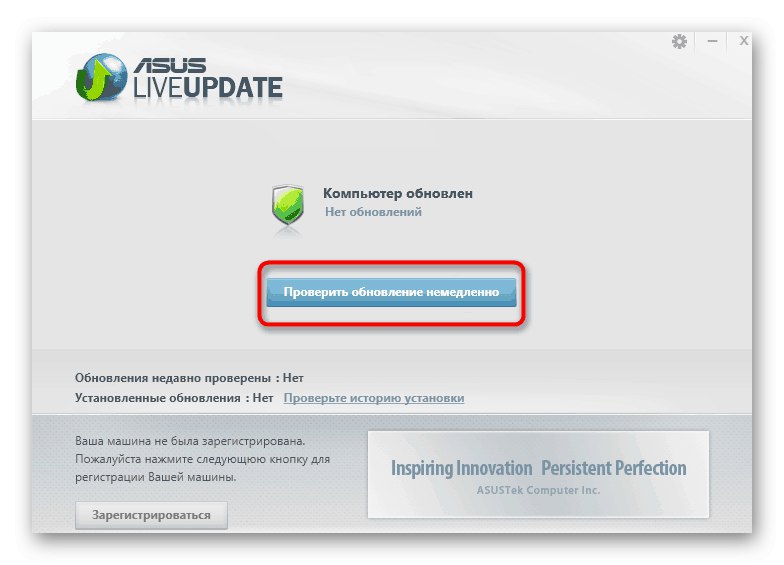
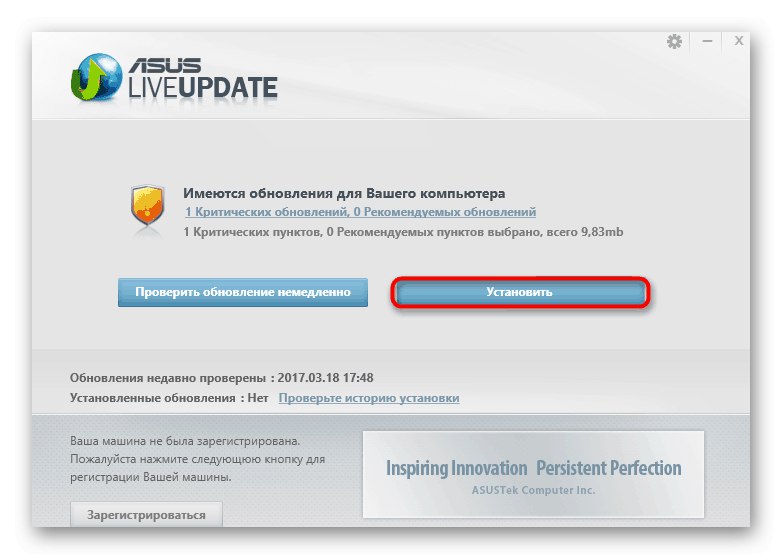
След това помощната програма автоматично ще предложи да рестартира операционната система. Направете това, като кликнете върху съответния бутон.Това завършва инсталирането на драйвери за ASUS K53U.
Метод 3: Софтуер на трети страни
Помощната програма ASUS Live Update функционира правилно в повечето случаи, но понякога не отговаря на потребителите по някаква причина, което налага да се търси друг метод за инсталиране на драйвери. Съветваме ви да обърнете внимание на софтуер на трети страни от независими разработчици, който е съвместим с почти всички известни модели лаптопи и вградени компоненти. Принципът на взаимодействие с такива инструменти е възможно най-прост. Всичко започва с изтегляне и инсталиране, след което започва сканиране и се избират драйверите, които трябва да бъдат инсталирани. Този процес е описан по-подробно в другата ни статия, където като пример авторът взе добре познато решение, наречено Решение на DriverPack.
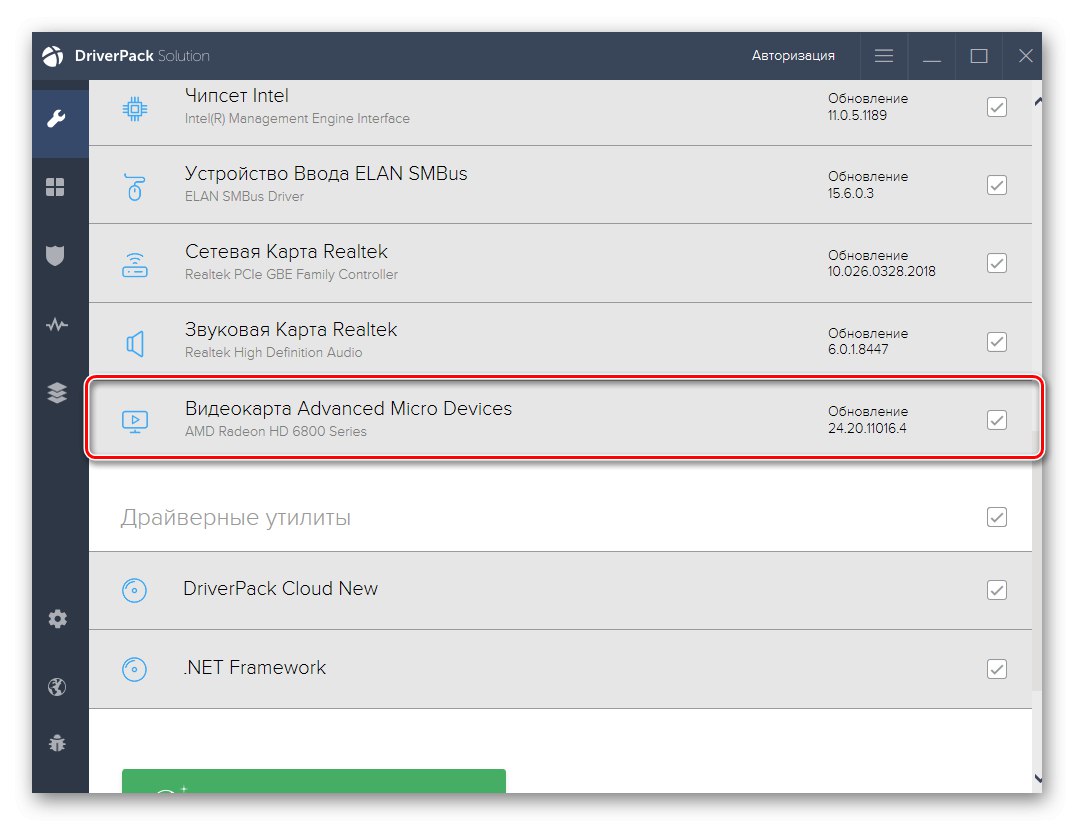
Повече информация: Инсталиране на драйвери чрез DriverPack Solution
DriverPack Solution далеч не е единственият инструмент от този вид. В Интернет има огромен брой както платени, така и безплатни аналози на този софтуер. Всички те работят приблизително по един и същи начин, но имат и различия, които са свързани главно с незначителни варианти. Препоръчваме ви да се запознаете с подробно описание на популярни представители на такъв софтуер в отделен материал на нашия уебсайт, като кликнете върху връзката по-долу.
Повече информация: Най-добрият софтуер за инсталиране на драйвери
Метод 4: Уникални идентификатори на компоненти
Следващият метод е да се използва уникалният идентификатор на всяка част от преносимия компютър ASUS K53U за търсене на драйвери през специални уебсайтове. Определянето на такива кодове се извършва чрез отделен раздел в менюто на Device Manager и това трябва да направите абсолютно за всеки компонент, за който трябва да изберете драйвер. След това трябва да намерите подходящ сайт за изтегляне на софтуера. Предлагаме да прочетете за всичко това в друга статия, като кликнете върху заглавието по-долу.
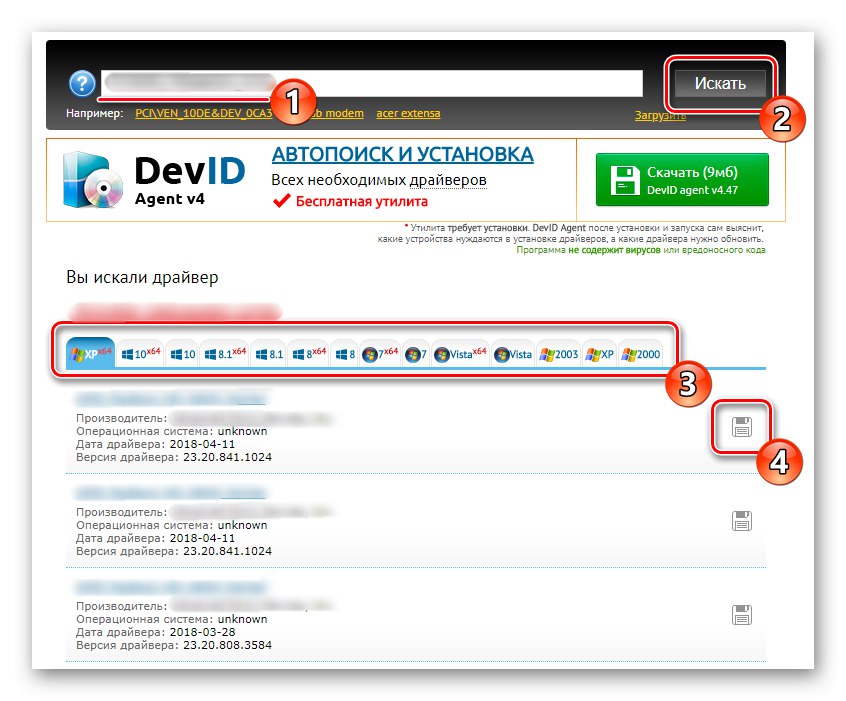
Повече информация: Как да намеря драйвер по ID
Метод 5: Стандартен инструмент за Windows
В заключение искаме да поговорим за стандартната функционалност на операционната система Windows. В него е вграден отделен инструмент, който автоматично търси драйвери за избрания компонент чрез маркови сървъри на Microsoft. Поставяме този метод на последно място, тъй като не винаги е ефективен. Например за звукова карта или LAN често избира правилния софтуер, но най-често не може да се справи с видеокартата. Нищо обаче не ви пречи да изпробвате тази опция, защото не е нужно да изтегляте допълнителни програми или да извършвате сложни действия на различни сайтове.

Повече информация: Инсталиране на драйвери с помощта на стандартни инструменти на Windows
Сега знаете, че лаптопът ASUS K53U ще функционира правилно само след инсталиране на подходящите драйвери. Остава само да изберете един от петте метода и да следвате инструкциите, за да инсталирате софтуера бързо и без никакви затруднения.